Photoshop CC 2015.5 trae algunas emocionantes nuevas funciones y mejoras que pueden facilitarte el trabajo con el software. En este tutorial, descubrirás qué nuevas características son útiles para tu trabajo diario y cómo puedes utilizarlas de manera efectiva. Empecemos de inmediato.
Principales conclusiones
- Los perfiles de color se pueden incrustar al exportar.
- El número de capas ahora se muestra en el panel de información.
- Los valores de color no separados son ahora visibles de forma permanente.
- Las bibliotecas se pueden compartir y editar, con la opción de protección contra escritura.
Guía paso a paso
Exportar perfiles de color
Un gran avance en Photoshop CC 2015.5 es la capacidad de incrustar perfiles de color al exportar. Esto significa que la representación del color de tus imágenes se mantendrá consistente cuando se abran en otras aplicaciones. Ve a "Archivo" y luego a "Exportar" para iniciar el proceso de exportación. Aquí puedes asegurarte de que el perfil de color que necesitas esté seleccionado.

Mostrar número de capas en el panel de información
Si trabajas con muchas capas, esta función te será extremadamente útil. Ahora puedes mostrar la cantidad de capas activas en el panel de información. Para ello, abre el panel de información y activa la opción correspondiente en la configuración. Así tendrás siempre una visión rápida, sin necesidad de contar las capas manualmente.
Mostrar valores de color no separables
Es especialmente ventajoso para los retoque y diseñadores ver los valores de color como no separados. Esta opción se puede activar en la configuración del panel de información. Cuando activas esta función, los valores de color de todas las capas de ajuste activas son continuamente visibles, lo que te permite una edición precisa.
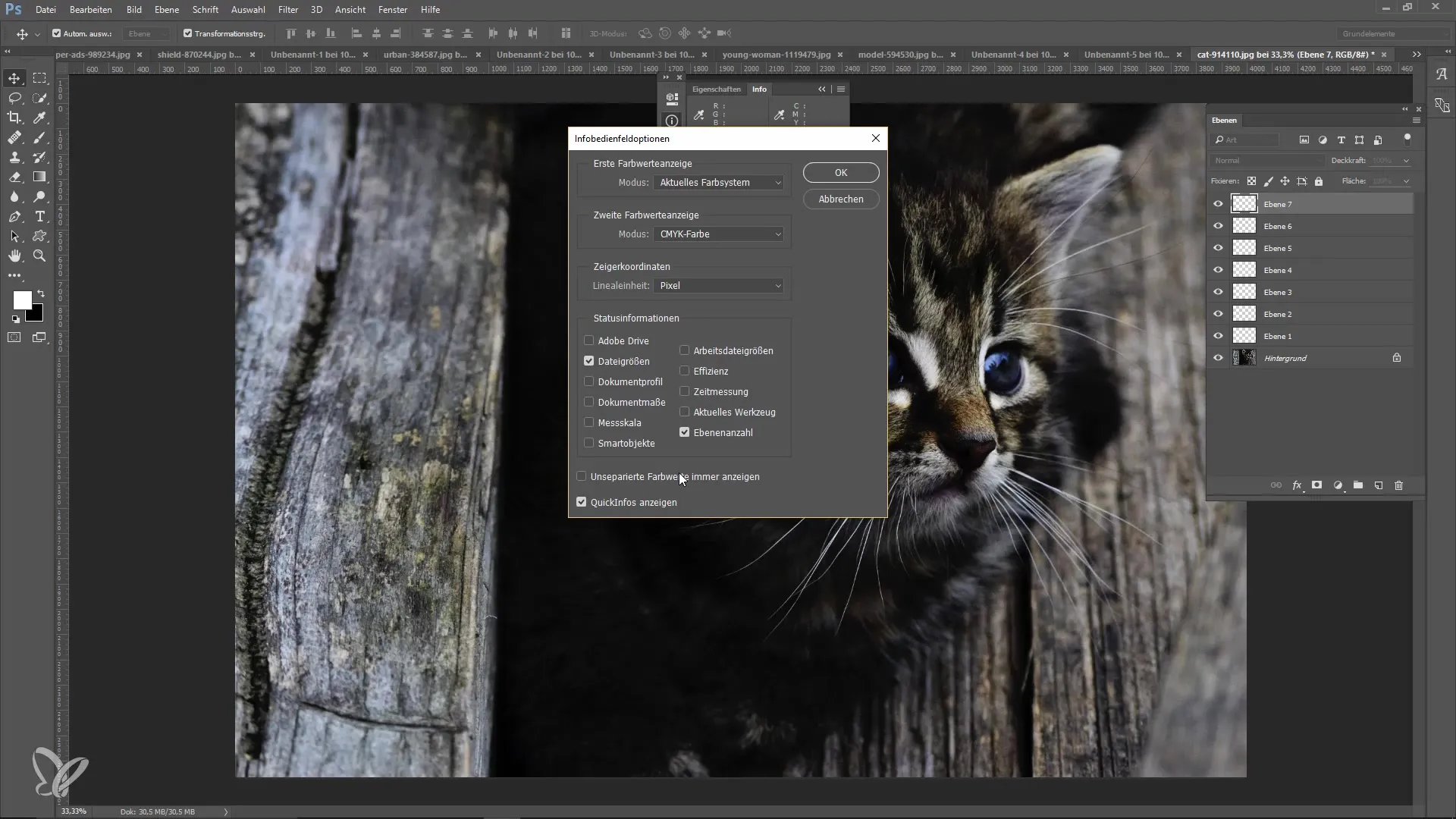
Mejoras de rendimiento
Photoshop CC 2015.5 ofrece no solo nuevas funciones, sino también mejoras en el rendimiento. El software se ha vuelto más rápido tanto al iniciar como al abrir nuevos archivos. Los contenidos en el relleno sensible al contenido también se han optimizado, lo que te permite un trabajo más fluido. Esto mejora la eficiencia y reduce significativamente los tiempos de espera.

Compartir bibliotecas
Otra gran característica es la capacidad de crear bibliotecas y luego compartirlas con compañeros de equipo. Si trabajas frecuentemente con ciertos contenidos, puedes guardarlos en una biblioteca y hacerlos accesibles para otros. Haz clic derecho en un elemento de tu biblioteca y selecciona "Compartir". Aquí puedes establecer permisos especiales, de modo que otros puedan hacer cambios o solo ver los contenidos.
Establecer derechos de acceso para compañeros de equipo
Después de haber compartido tu biblioteca, puedes decidir si los destinatarios pueden hacer cambios o solo recibir derechos de lectura. Esta función es especialmente útil para la colaboración en equipos y asegura que todos puedan utilizar los últimos contenidos sin preocuparse por sobrescribir.
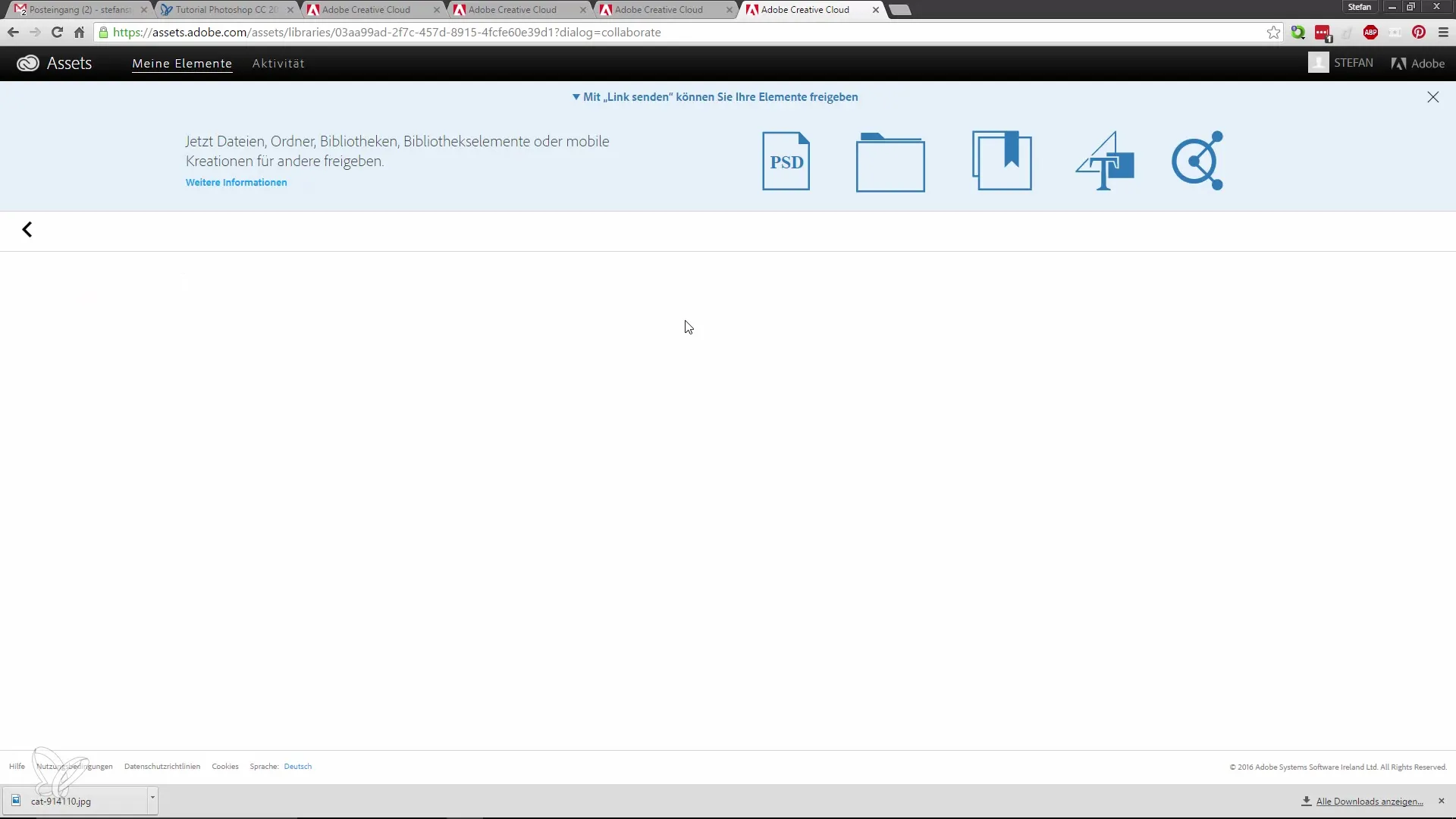
Solución de problemas y perspectivas
Aunque Photoshop CC 2015.5 ofrece muchas mejoras, a veces puedes encontrarte con pequeños errores, como tiempos de carga más largos al abrir imágenes. El equipo está trabajando continuamente en actualizaciones para resolver estos problemas. Mantén tu software actualizado para recibir las mejoras y correcciones de errores de manera oportuna.
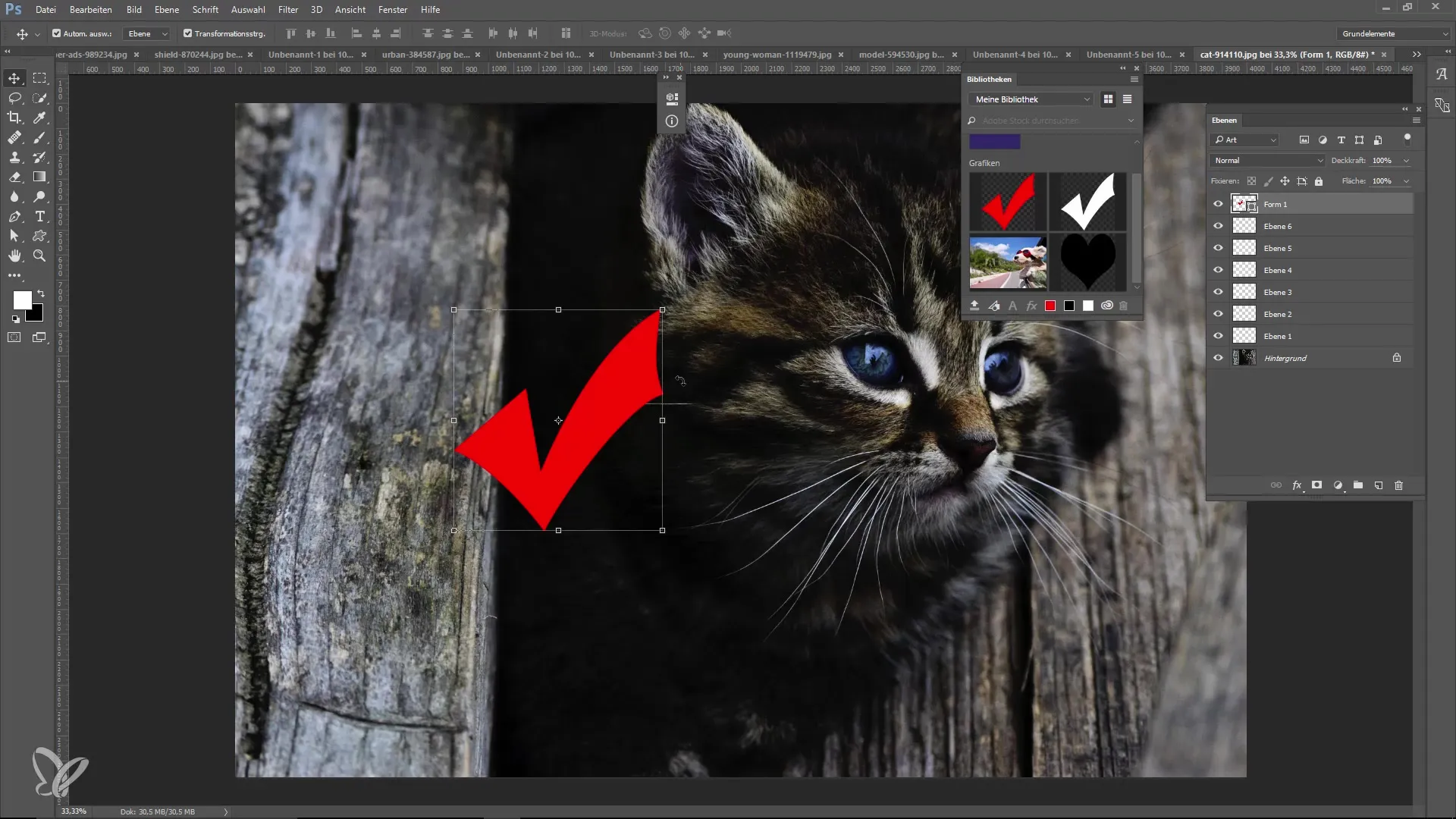
Resumen – Novedades en la Creative Cloud: Mejoras en Photoshop CC 2015.5
En este tutorial, has aprendido cómo utilizar de manera efectiva las nuevas funciones y mejoras de Photoshop CC 2015.5. La incrustación de perfiles de color, la visualización del número de capas y los flujos de trabajo mejorados al utilizar bibliotecas son solo algunas de las emocionantes novedades. Prueba estas características e intégralas en tus procesos de trabajo diarios para un diseño más eficiente de tus proyectos.
Preguntas frecuentes
¿Cómo inserto perfiles de color al exportar?Ve a "Archivo" y luego a "Exportar". Asegúrate de que el perfil de color correcto esté seleccionado.
¿Cómo muestro el número de capas en el panel de información?Abre el panel de información y activa la opción para mostrar el número de capas en la configuración.
¿Cómo puedo mostrar valores de color no separados?Activa la opción correspondiente en la configuración del panel de información.
¿Las mejoras de rendimiento son notables?Sí, Photoshop es más rápido al iniciar y abrir nuevos archivos.
¿Cómo comparto bibliotecas con colegas?Haz clic derecho en un elemento de la biblioteca y selecciona "Compartir". Establece los permisos deseados.


